Microsoft Teams 中的服务质量 (QoS) 允许对网络延迟敏感的实时网络流量(例如,语音或视频流)在不太敏感的流量(例如下载新应用程序,其中额外的一秒钟下载并不是什么大问题)。
QoS 提供了一种更有效地管理您拥有的资源而不是增加带宽的方法。如果没有某种形式的 QoS,您可能会在语音和视频中看到以下质量问题:
- 抖动 – 以不同速率到达的媒体数据包,这可能导致呼叫中缺少单词或音节。
- 数据包丢失 – 数据包丢失,这也可能导致语音质量下降和难以理解语音。
- 延迟往返时间 (RTT) – 媒体数据包需要很长时间才能到达目的地。对话中两方之间明显的延迟导致人们互相交谈。
当网络流量进入路由器时,流量被放入队列中。无需配置 QoS 策略, 只有一个队列。 所有数据都被视为具有相同优先级的先进先出。 这意味着语音流量(对延迟很敏感)可能会卡在流量后面。
实施 QoS 时,您可以使用多个拥塞管理功能之一定义多个队列。 一个简单的类比是,QoS 在您的数据网络中创建虚拟“拼车车道”,因此某些类型的数据永远不会或很少遇到延迟。 创建这些通道后,您可以调整它们的相对大小并更有效地管理您拥有的连接带宽,同时仍为您组织的用户提供商业级体验。
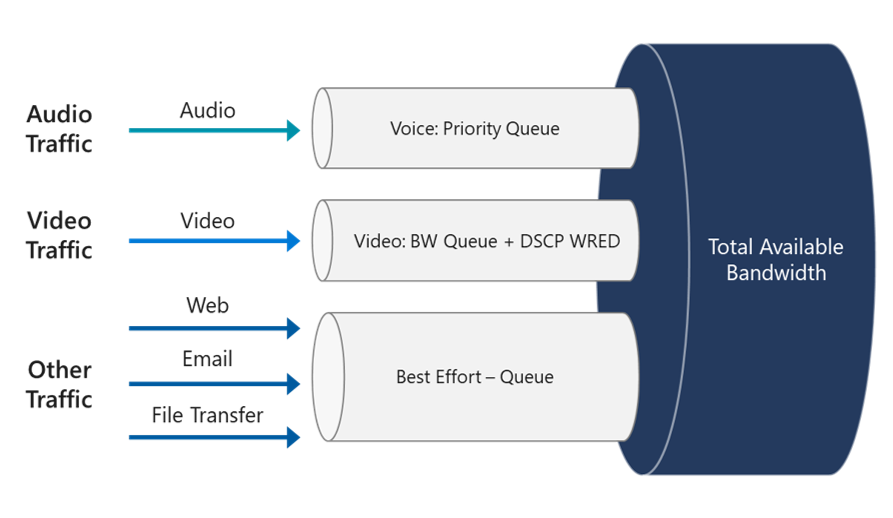
实施QOS
概括地说,请执行以下操作来实现 QoS:
- 验证您的网络是否已为 QoS 做好准备。
- 选择所需的 QoS 实施方法’
- 为每种媒体类型选择初始端口范围。
- 在客户端、路由器和 Teams 管理中心实施 QoS 设置。
- 通过分析网络上的团队流量来验证 QoS 实施。
验证网络是否已为 QoS 做好准备
为了提供 QoS网络设备必须能够对流量进行分类,并且必须能够将语音或视频与其他网络流量区分开来。如果组织的网络不受管理且不支持 QoS,则可能需要将现有网络中的网络设备替换为受管理的、支持 QoS 的设备。
VPN注意事项
QoS 仅在调用者之间的所有链路上实施时才能按预期工作。如果您在内部网络上使用 QoS 并且用户从远程位置登录,则您只能在内部托管网络中进行优先级排序。虽然远程位置可以接收托管 通过实施虚拟专用网络 (VPN) 连接,VPN 固有地增加了数据包开销并在实时流量中产生延迟。 我们建议您避免通过 VPN 运行实时通信流量。
在拥有跨越大陆的托管链接的全球组织中,我们强烈建议使用 QoS,因为与 LAN 相比,这些链接的带宽是有限的。
选择一种QoS实现方式
根据不同的情况有不同的实现QoS的方法:
- 访问控制列表 (ACL) – 您可以使用网络路由器上的访问控制列表 (ACL) 通过基于端口的标记来实现 QoS。 基于端口的标记是最可靠的方法,因为它普遍适用于所有平台,例如混合的 Windows 和 Mac 环境,并且是最容易实现的方法。 您的网络路由器检查传入的数据包。 如果数据包使用某个端口或端口范围到达,则将其识别为某种媒体类型并将其放入队列中 对于该类型,将预先确定的差异化服务代码点 (DSCP) 标记添加到 IP 数据包标头,以便其他设备可以识别其流量类型并在其队列中对其进行优先级排序。
- 组策略对象 (GPO) – 您还可以通过使用组策略对象 (GPO) 来实现 QoS,以指导客户端设备在 IP 数据包标头中插入 DSCP 标记,将其标识为特定类型的流量,例如语音。 路由器和其他网络设备可以配置为识别这一点并将流量放入单独的更高优先级队列中。 此方案仅适用于加入域的 Windows 客户端,因此如果设备不是加入域的 Windows 客户端,则不会启用 DSCP 标记。 诸如 macOS 之类的客户端具有硬编码标签,并且总是会标记流量。 在这种情况下,通过 GPO 控制 DSCP 标记可确保所有加入域的计算机接收相同的设置,并且它们只能由指定的管理员进行管理。 可以使用 GPO 的客户端 将在始发设备上进行标记。 已配置的网络设备可以通过 DSCP 代码识别实时流,并为其赋予适当的优先级。
- 访问控制列表 (ACL) 和组策略对象 (GPO) 相结合 – 尽可能在端点上使用 DSCP 标记和路由器上基于端口的 ACL 的组合。 使用组策略对象捕获大多数客户端并使用基于端口的 DSCP 标记将确保移动、Mac 和其他客户端仍将获得 QoS 处理。 Teams 中最重要的配置步骤是数据包的分类和标记。 要使端到端 QoS 成功,您还需要仔细地将应用程序的配置与底层网络配置保持一致。
为每种媒体类型选择初始端口范围
DSCP 值根据 ACL 设置告诉相应配置的网络给予数据包或流的优先级,DSCP 标记是由客户端分配还是由网络本身分配。 每个媒体工作负载得到 它自己独特的 DSCP 值(其他服务可能允许工作负载共享 DSCP 标记,Teams 不允许)以及用于每种媒体类型的已定义且单独的端口范围。 下表显示了团队和 ExpressRoute 使用的所需 DSCP 标记和建议的相应媒体端口范围。
| Media traffic type | Client source port range | Protocol | DSCP value | DSCP class |
|---|---|---|---|---|
| Audio | 50,000–50,019 | TCP/UDP | 46 | Expedited Forwarding (EF) |
| Video | 50,020–50,039 | TCP/UDP | 34 | Assured Forwarding (AF41) |
| Application/Screen Sharing | 50,040–50,059 | TCP/UDP | 18 | Assured Forwarding (AF21) |
在 Teams 管理中心实施 QoS Teams 管理员可以在 Teams 管理中心为租户激活和停用 QoS,并为每种类型的实时媒体流量配置端口范围。虽然可以调整端口范围,但不能更改 DSCP 标记。在 Teams 管理中心中实施所需的设置,然后在网络区域中执行会议 > 会议设置。 如果您选择自动使用任何可用端口,则使用 1024 到 65535 之间的可用端口。仅在不实施 QoS 时使用此选项。选择过窄的端口范围会导致掉话和通话质量差。应至少使用默认值。
为实时媒体流量打开插入服务质量 (QoS) 标记还将启用与使用 UDP 端口 3479(音频)、3480(视频)和 3481(共享)的传输中继的通信。
验证 QoS 实施
为了使 QoS 有效,组策略对象设置的 DSCP 值需要出现在呼叫的两端。通过分析 Teams 客户端生成的流量,您可以验证在 Teams 工作负载流量穿越网络时 DSCP 值是否未更改或被剥离。还建议您使用呼叫分析和呼叫质量仪表板来评估您的更改。




Pingback: 关于微软Teams语音品质问题的解决方案 - 微软Teams专业咨询